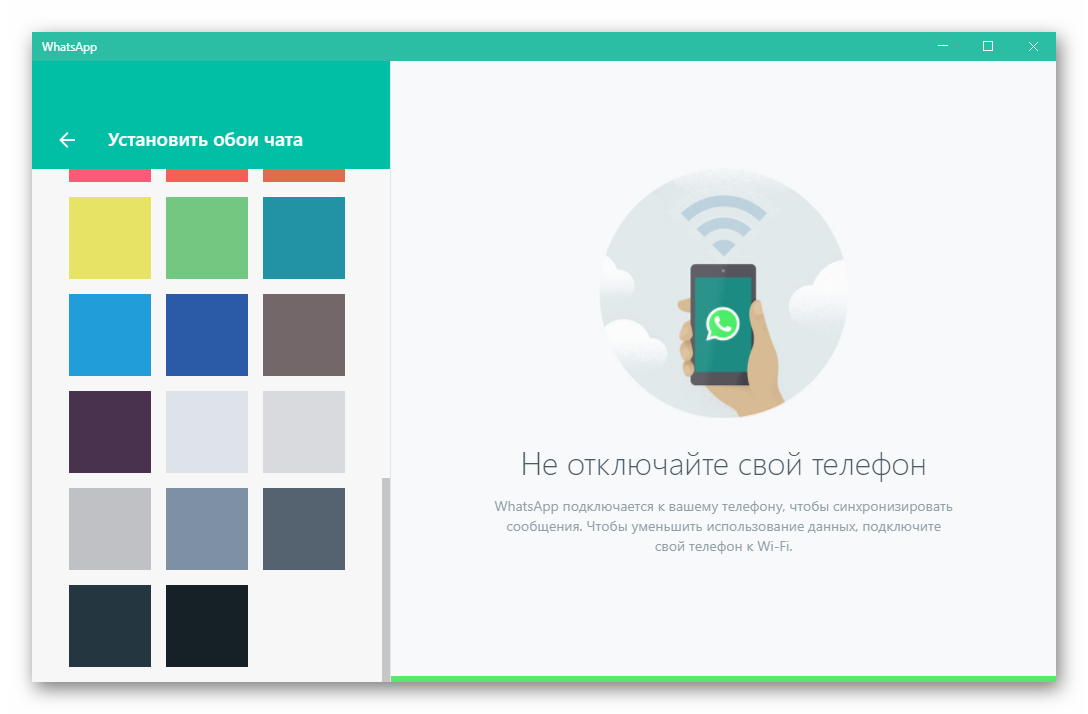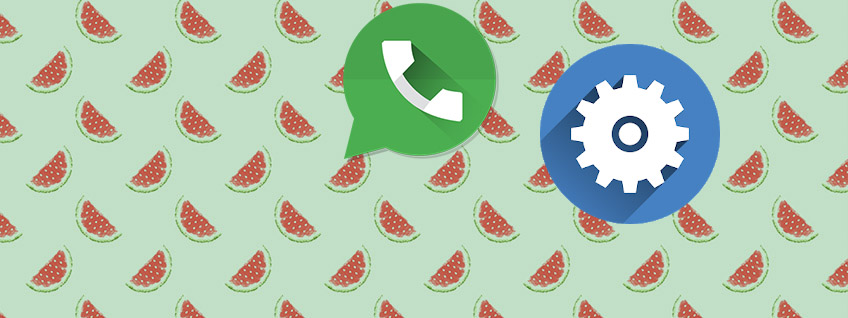Если правильно настроить WhatsApp, то дальнейшее использование приложения окажется гораздо более комфортным. Но вот загвоздка: далеко не всегда понятно, с чего начинать. И тут уже на помощь приходит наша инструкция. В тексте будет рассмотрена вся процедура, что называется, от и до.
Инструкция
Как правило, люди «зависают» в Ватсапе именно со смартфонов, ведь они в любой момент под рукой. Поэтому в первую очередь мы рассмотрим процедуру настройки мессенджера именно для мобильных устройств. Но не стоит забывать о стационарном клиенте для компьютера, а также для веб-версии, ведь они тоже пользуются популярностью.
Случай №1: WhatsApp для телефонов
Для начала вам необходимо попасть в окно параметров. На Android для этого из вкладки «Чаты» (Chats) кликните по иконке «Меню» и нажмите последний пункт.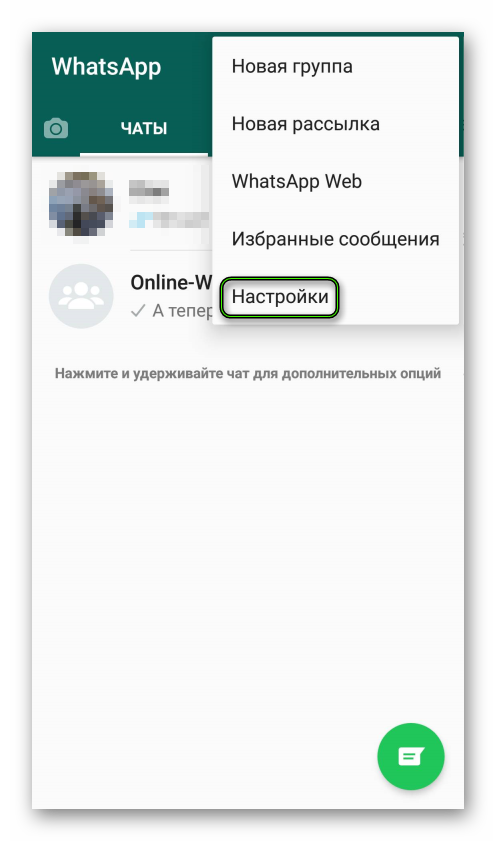 А на iOS достаточно просто открыть последнюю вкладку.
А на iOS достаточно просто открыть последнюю вкладку.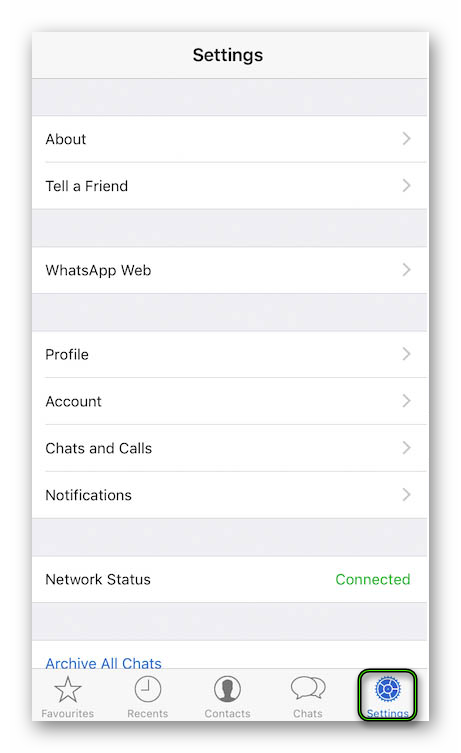
Здесь нам интересны следующие разделы:
- Профиль (Profile) — отображаемое имя, аватар, актуальный статус и телефонный номер.
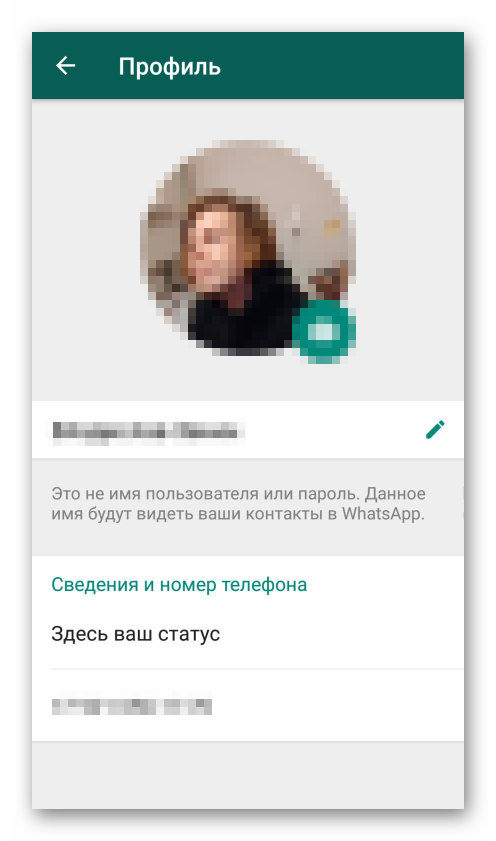
- Аккаунт (Account) — режимы безопасности, смена видимости, включение двухшаговой проверки при входе, смена привязанного номера и другое.
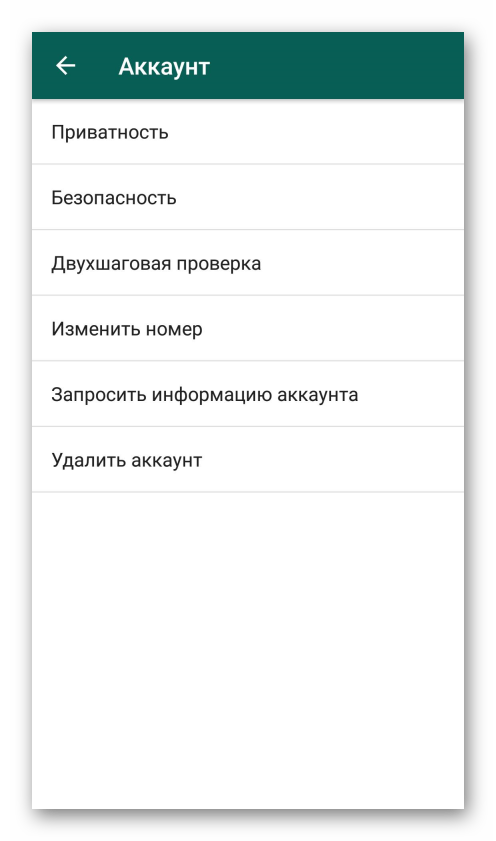
- Чаты (Chats and calls) — размер шрифта, включение кнопки для отправки сообщений, смена фона, создание резервной копии и прочее.
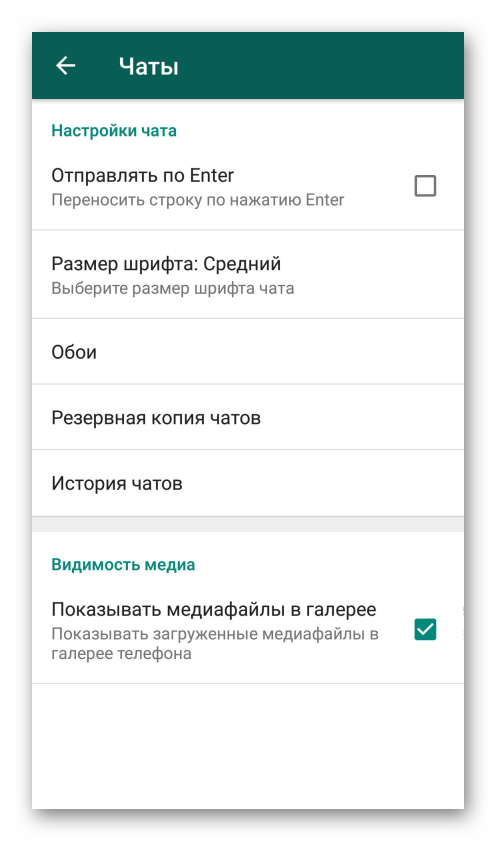
- Уведомления (Notifications) — параметры оповещения, звуки в чате, вибрация и т. д.
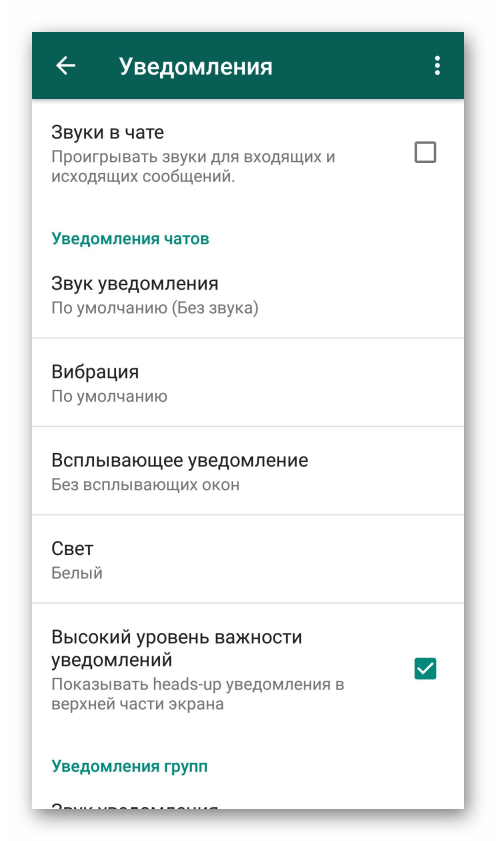
- Данные и хранилище (Data usage) — правила для сохранения получаемых медиафайлов, режим экономии трафика для вызовов, сведения по использованию сети.
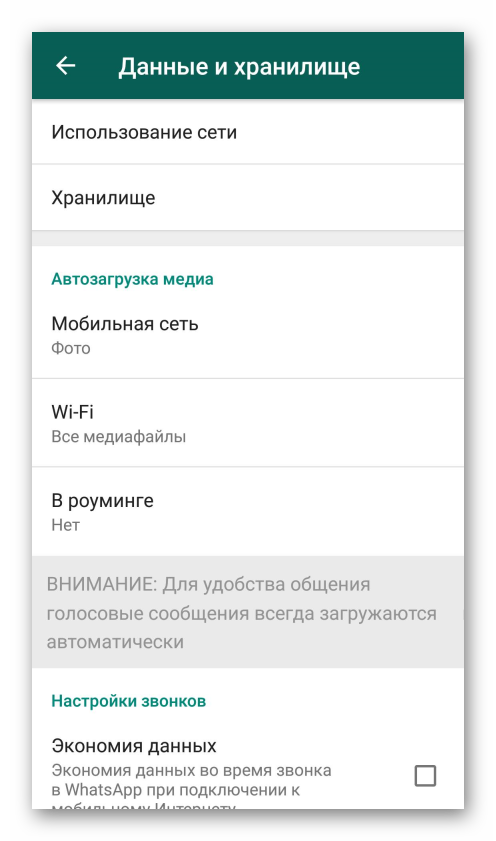
Вот и все, что касается настроек мобильной версии WhatsApp для iOS и Android.
Случай №2: Программа для ПК и веб-версия
В этом случае доступных для изменения параметров гораздо меньше. Но это значит, что и разобраться со всем будет проще. Чтобы попасть в соответствующее меню, кликните на значок с точками, а затем выберите предпоследний пункт в списке.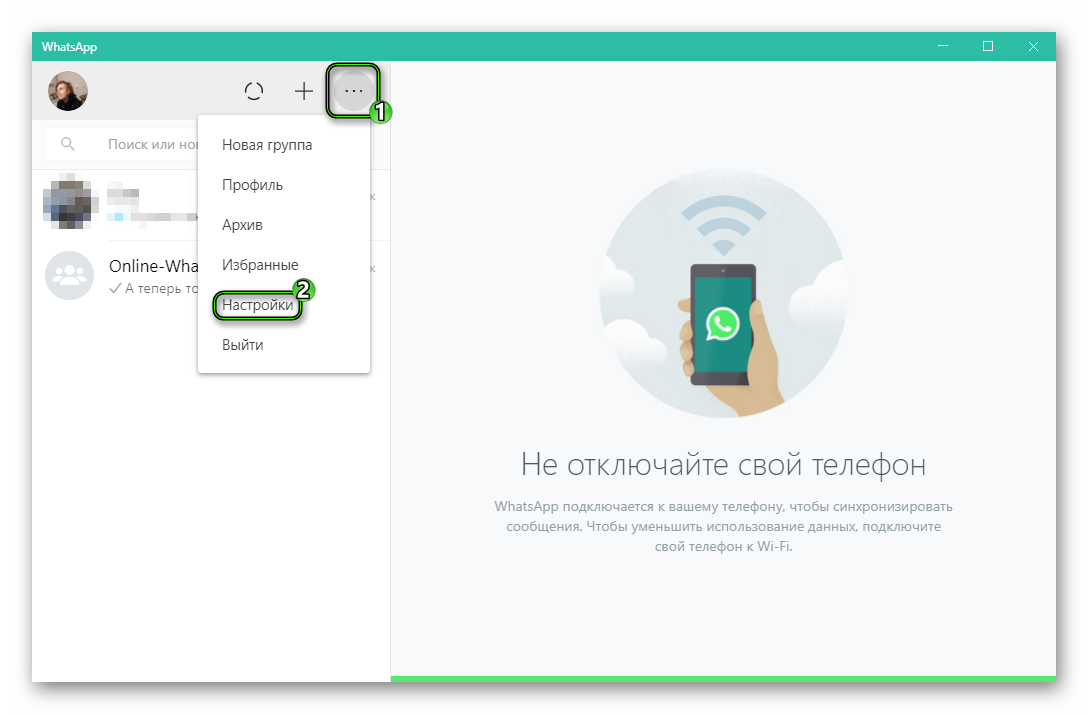
В разделе «Уведомления» активируются звуки при получении сообщений и заявок, а также сменяются режимы оповещения. А в «Обои чата» можно выбрать одноцветный фон для диалогов и групповых переписок.